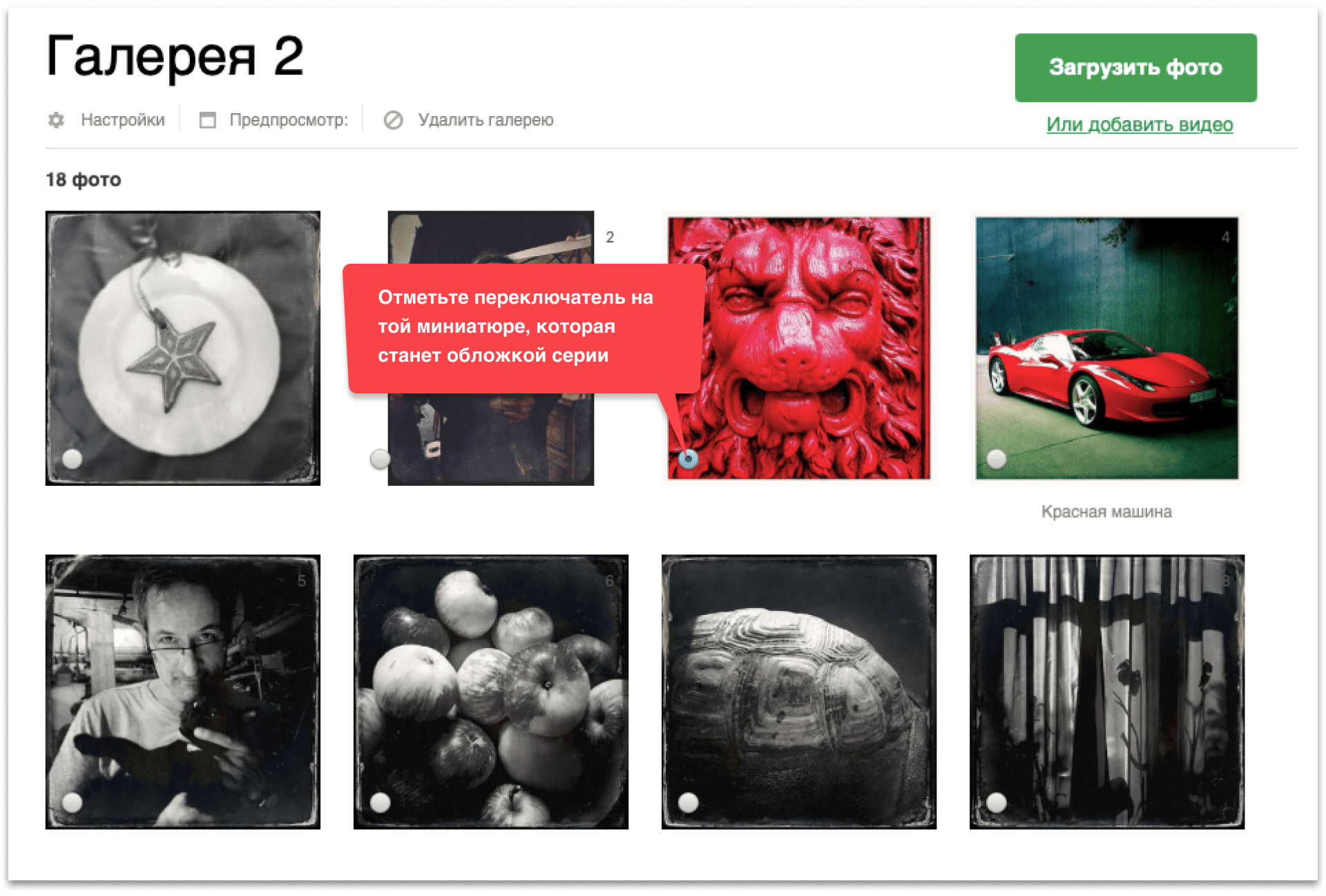Как загрузить фото в галерею
Максимальный размер изображения для загрузки – 10 000 х 10 000 пикселей, максимальный вес – 30 Мб. Если изображение будет превышать 2500 пикселей по длинной стороне, то после загрузки сервер автоматически уменьшит его размер до 2500 пикселей и подготовит еще четыре копии разного размера для планшетов и смартфонов.
Ограничений на количество фото в галерее не существует, однако имейте в виду, что чем больше фото в галерее, тем медленнее она будет открываться на сайте. Рекомендуем размещать в одной галерее не более 50 фото.
Вы только что создали оболочку для галереи. Теперь загрузите фото.
1. Откройте виджет загрузки фото.
Для открытия модуля загрузки кликните по стрелке внутри пунктирного квадрата.
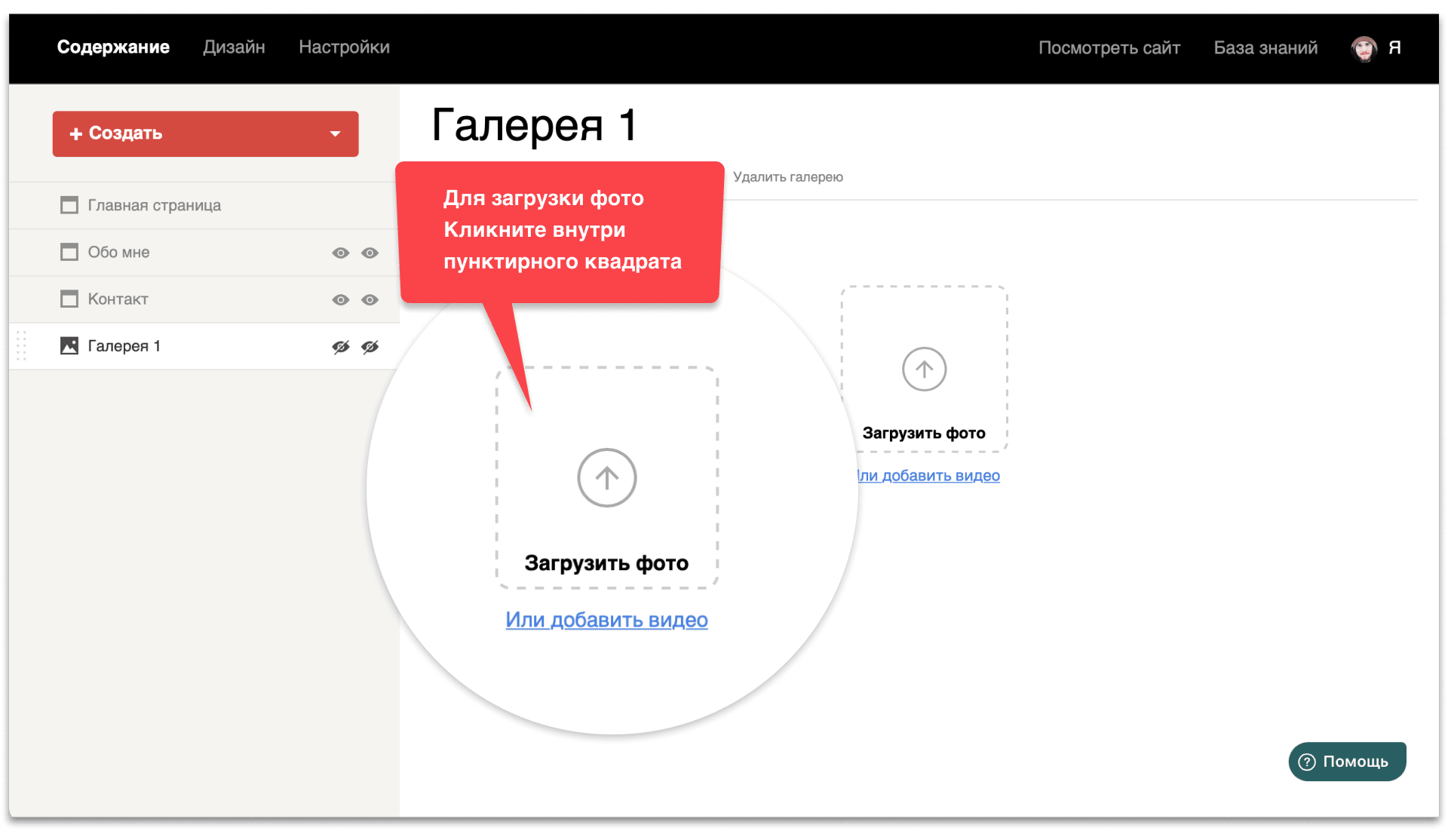
Если хотите добавить видео, кликните по ссылке «Или добавить видео». Внимание! Видеоролик предварительно должен быть загружен на сайт видеохостинга – Youtube, или Vimeo. В галерею добавляется ссылка на ролик. Мы рекомендуем Youtube.
2. Выберите фото для загрузки.
Перетащите фотографии с диска компьютера внутрь пунктирного прямоугольника, или кликните по зелёной кнопке «Выбрать фотографии» и откройте нужные фото с диска.
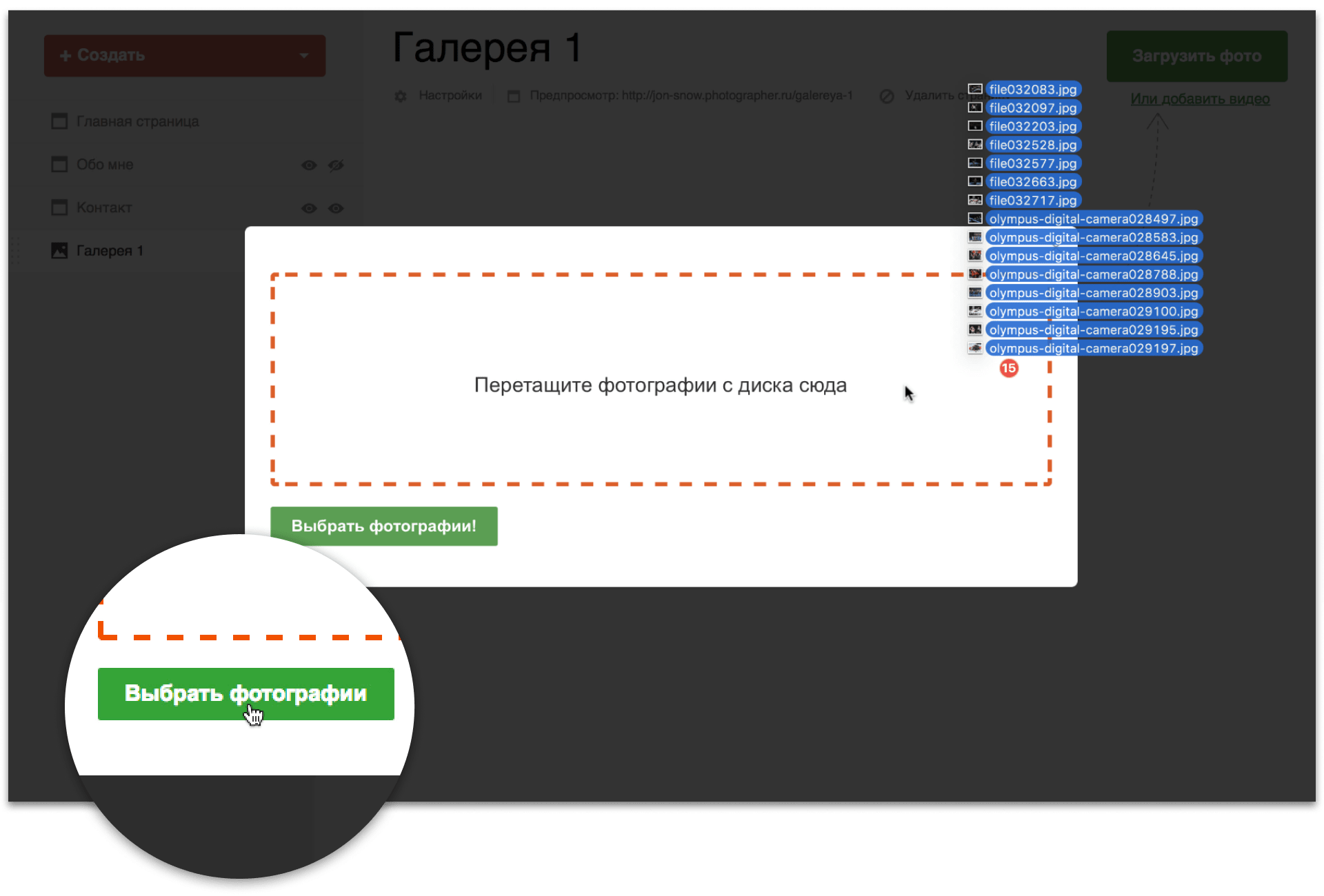
Дождитесь, когда проявятся все превью, после чего кликните по черной кнопке «Начать загрузку».
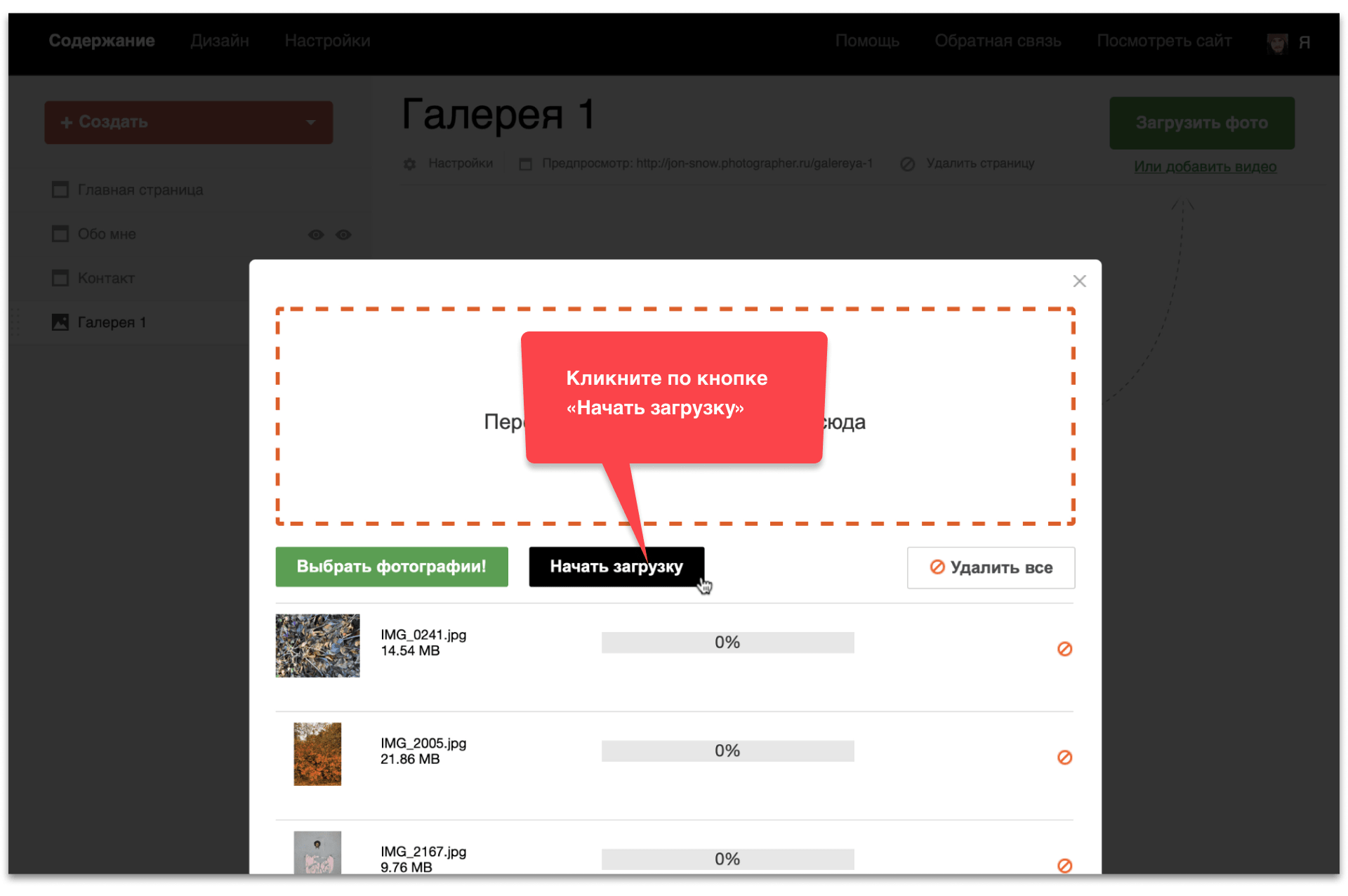
3. Подпишите загруженные фотографии, если нужно.
Наведите курсор на миниатюру и кликните по иконке «Редактировать».
Если в ваших файлах содержатся IPTC-данные, а именно – название, описание (caption), ключевые слова – то они будут автоматически скопированы на сайт, а значит, не нужно второй раз подписывать. Кстати, записывать справочную информацию в файл – хорошее правило. Все фоторепортеры, которые сотрудничают с агентствами, делают это в обязательном порядке.
Рекомендуем подписывать фотографии. Поисковые системы пока еще не научились распознавать сюжет фото, поэтому могут отыскать их только благодаря подписям.
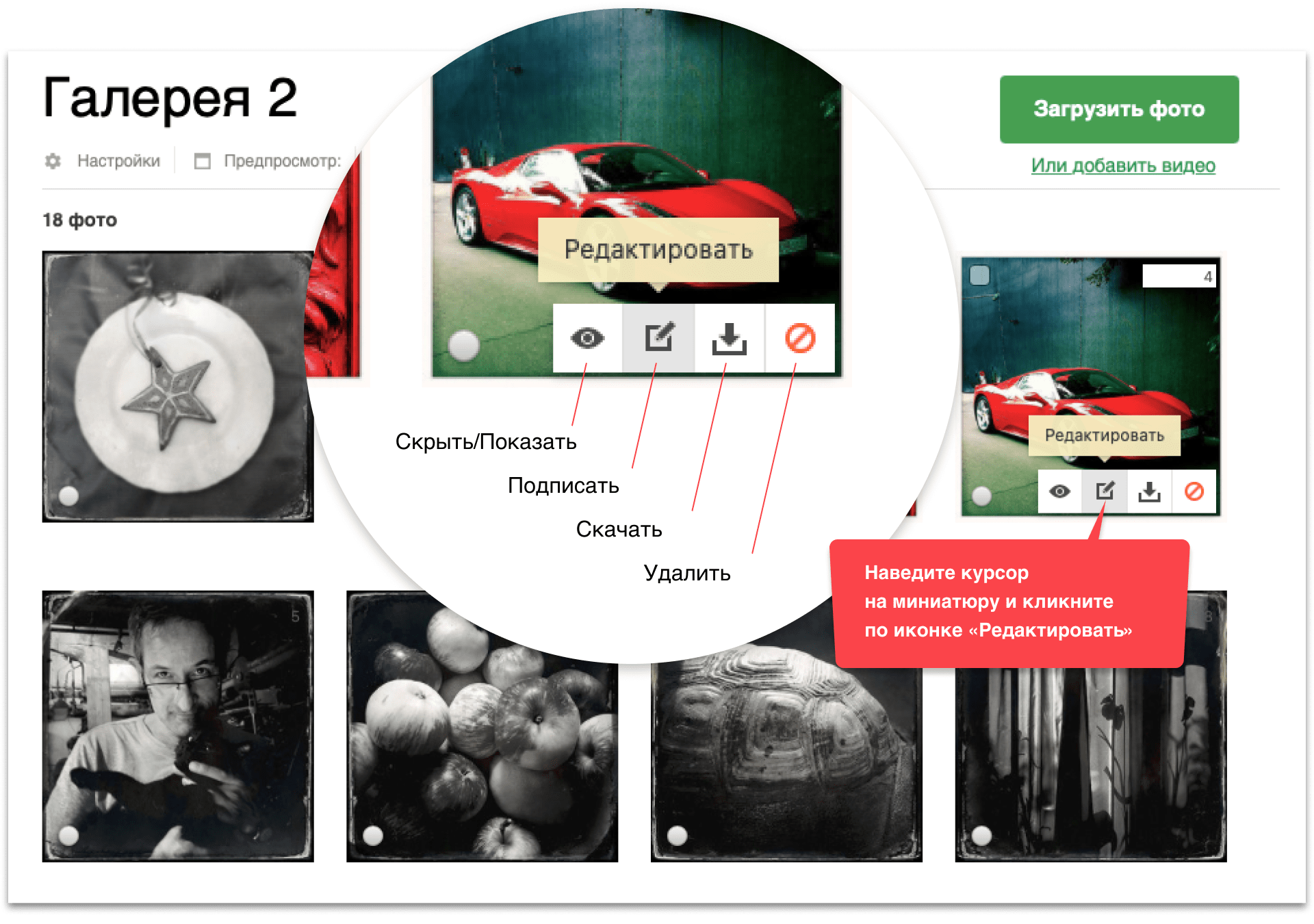
Если решите заменить фото, это легко сделать. Кликайте по иконке «Заменить фотографию».
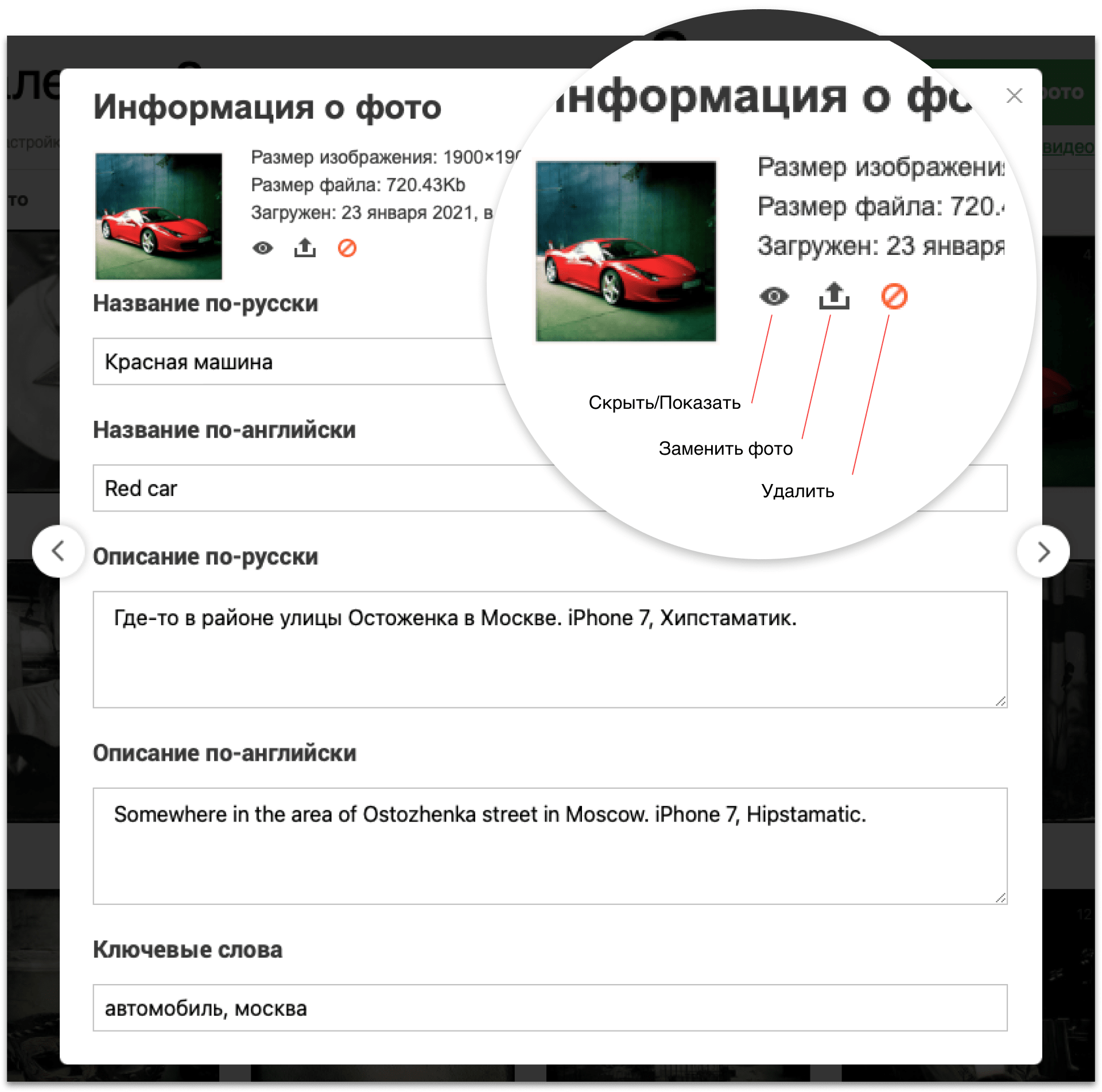
Если хотите получше рассмотреть редактируемое фото, кликайте по миниатюре – картинка увеличится. Повторный клик уменьшит до исходного состояния.
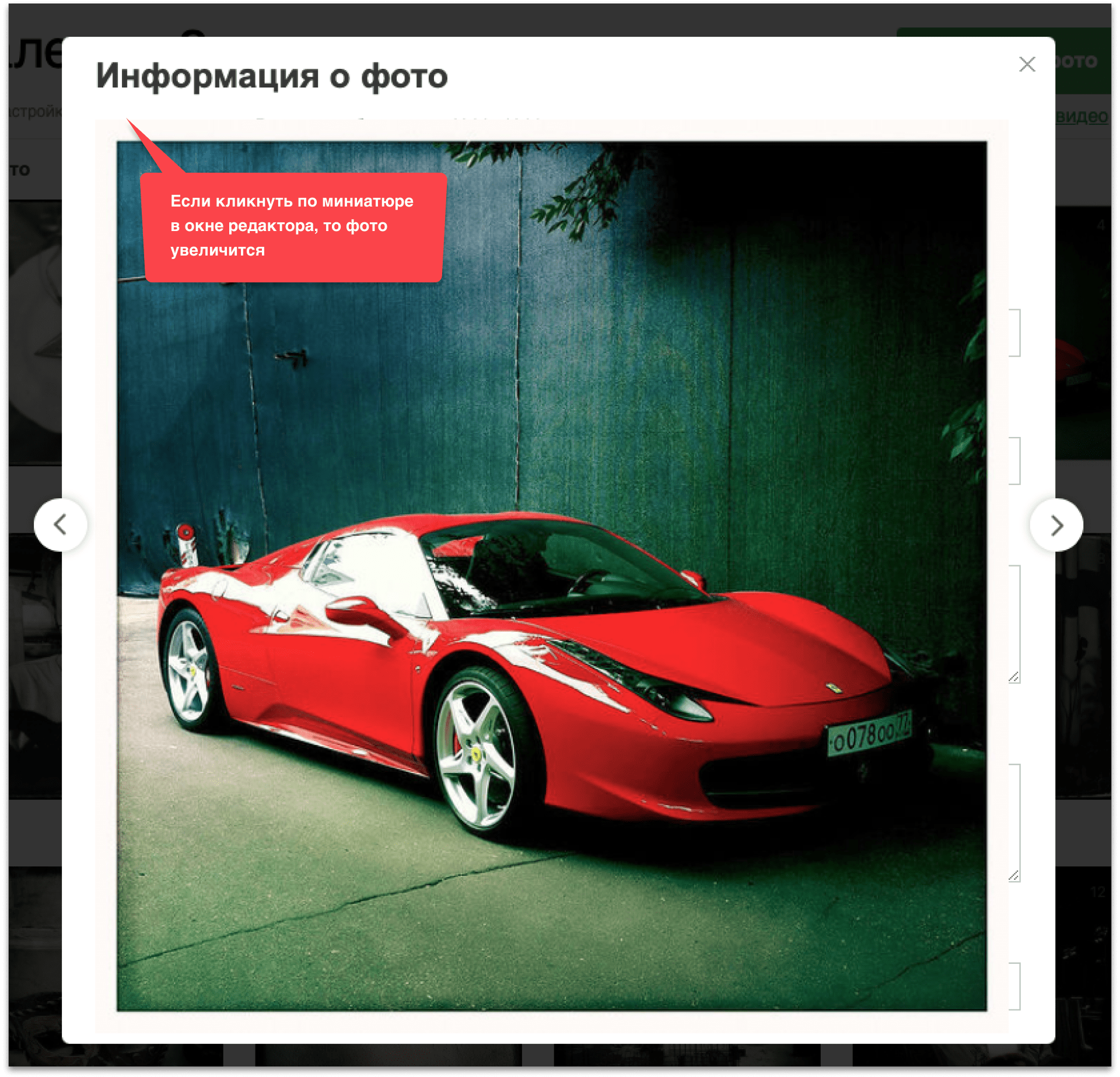
4. Выберите обложку для галереи.
Обложка будет отображаться на странице сайта, а также передаваться в социальные сети, если кто-то решит поделиться ссылкой на галерею.
Для обложки выбирайте горизонтальные фото. Вертикальные фото на обложке обрежутся сверху и снизу. Если все же хотите использовать вертикальное фото, то советуем вырезать из него сюжетно важный горизонтальный фрагмент в Фотошопе, загрузить в галерею, сделать невидимым и назначить обложкой.